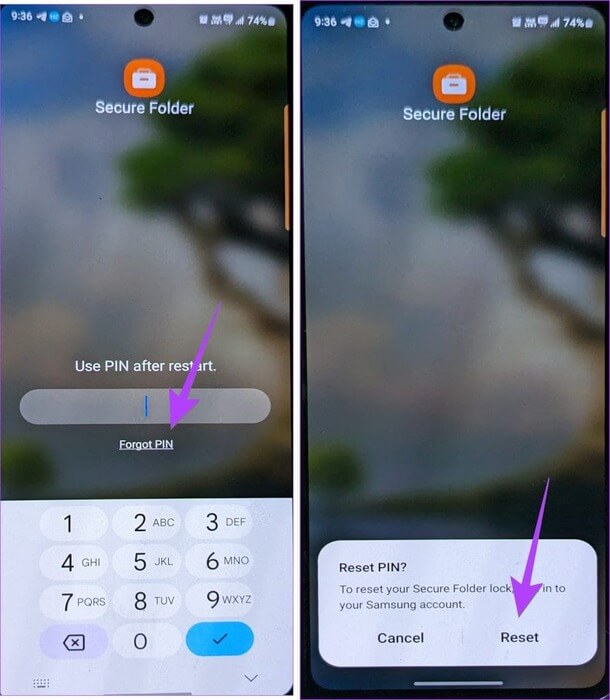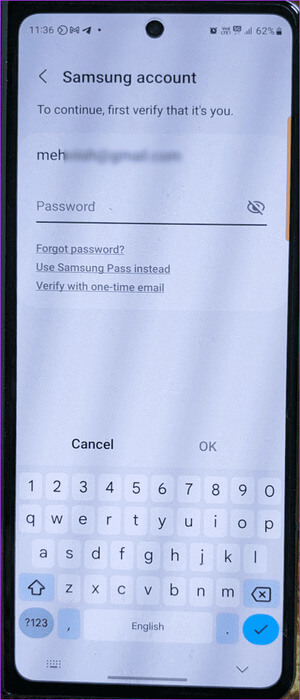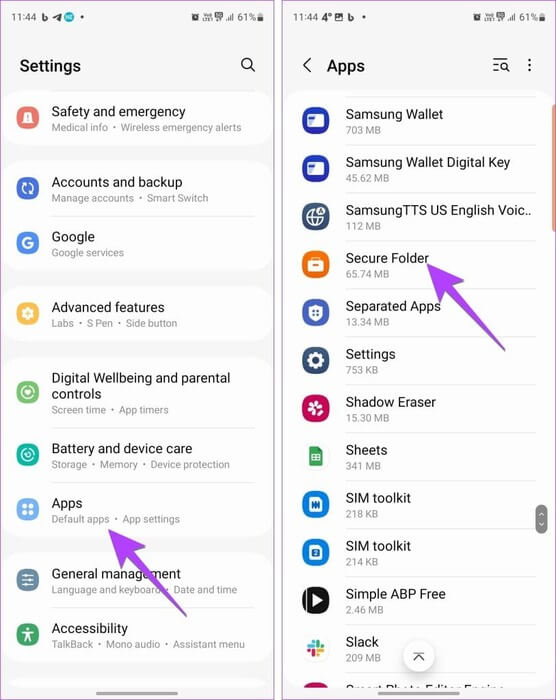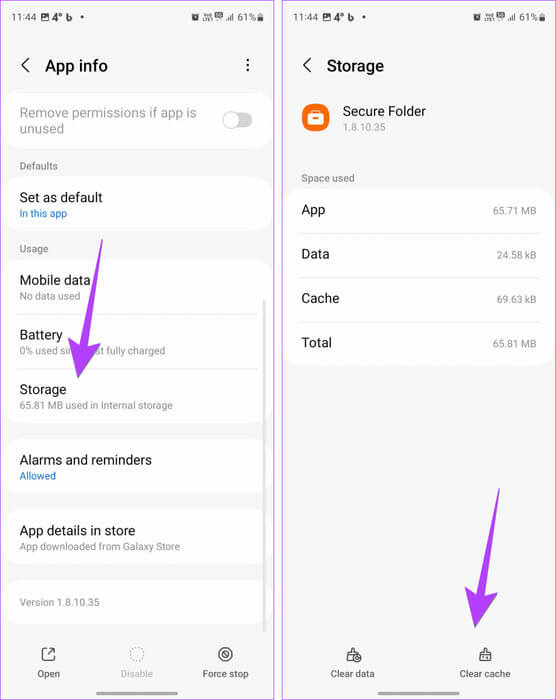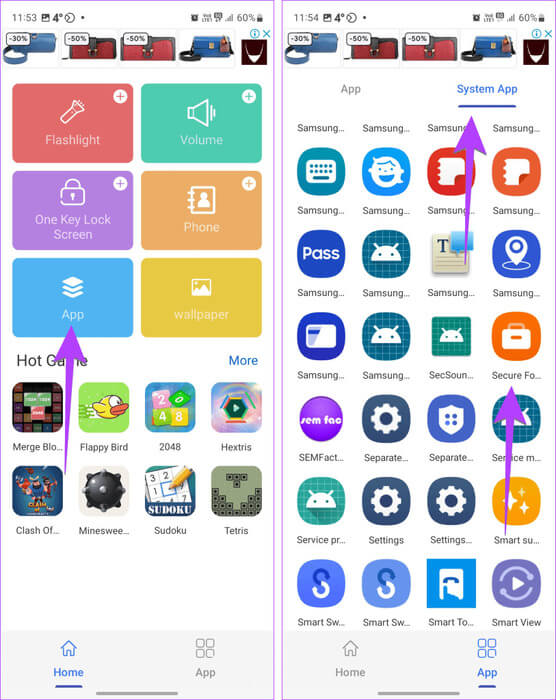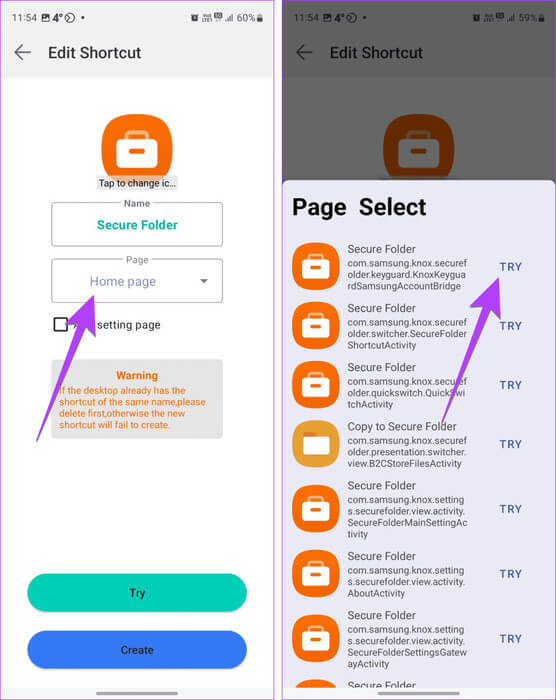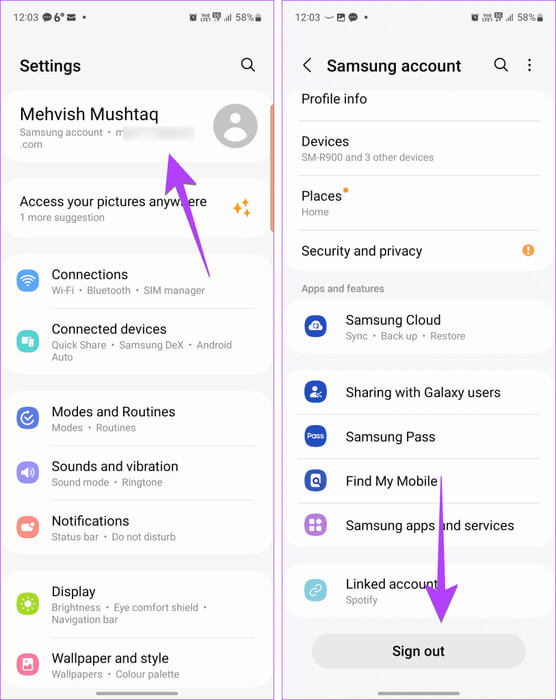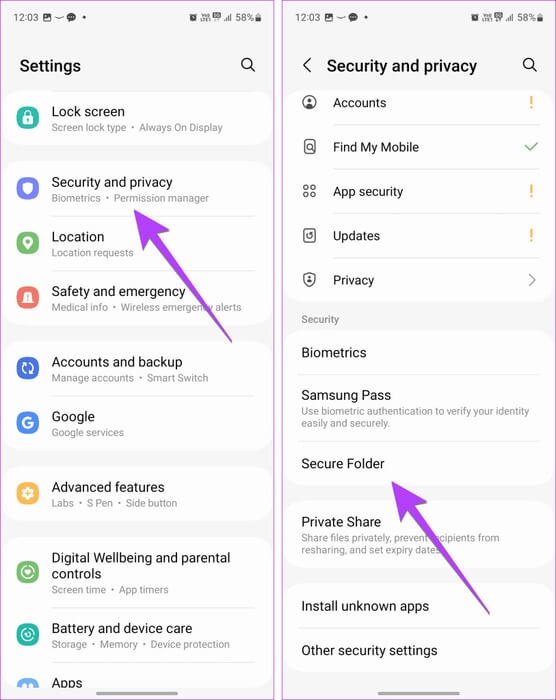5 طرق لفتح المجلد الآمن في Samsung بدون كلمة مرور
هل نسيت كلمة مرور المجلد الآمن الخاص بك ولا تستطيع استخدامه؟ أو هل ترى إشعارًا مستمرًا يقول، “Secure Folder Locked، قم بإلغاء تأمين المجلد الآمن للحصول على إشعارات من التطبيقات في المجلد الآمن”، لكنك لا تتذكر كلمة مرور المجلد الآمن؟ سيوضح هذا الدليل كيفية فتح المجلد الآمن في هواتف Samsung Galaxy بدون كلمة مرور.
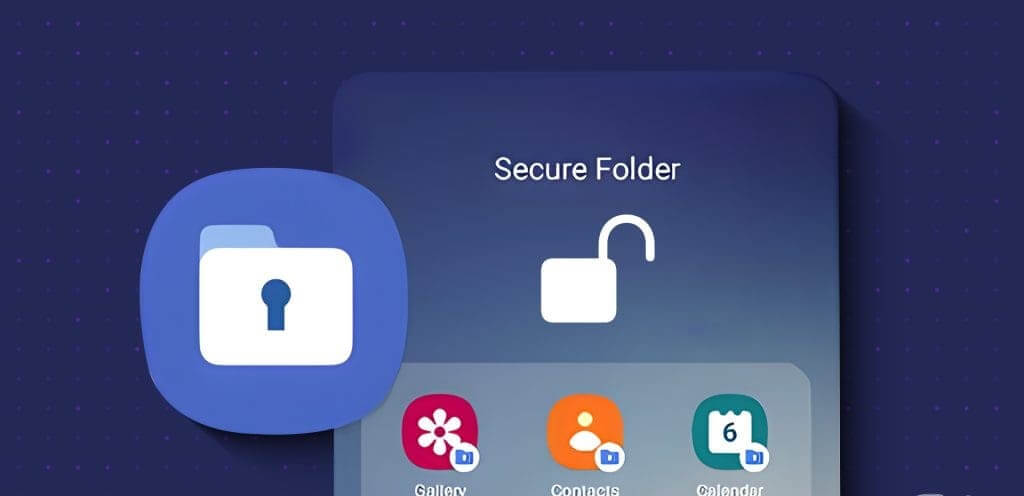
عادة، يمكن بسهولة فتح قفل المجلد الآمن عن طريق إعادة تعيين كلمة المرور الخاصة به. ولكن بالنسبة للعديد من المستخدمين، حتى خيار “نسيت كلمة المرور” لا يظهر. لا تقلق. ونحن سوف تساعدك في ذلك أيضا. هيا نبدأ.
الطريقة الأولى: عن طريق إعادة تعيين كلمة مرور المجلد الآمن
إذا نسيت كلمة مرور المجلد الآمن، فإن الطريقة السهلة لإلغاء قفلها هي باستخدام ميزة “نسيت الرقم السري/نسيت كلمة المرور” الأصلية كما هو موضح أدناه:
الخطوة 1: قم بتشغيل المجلد الآمن على هاتفك أو اضغط على الإشعار الخاص به.
الخطوة 2: أدخل كلمة المرور الخاطئة مرتين على الأقل. سيظهر رمز “نسيت رقم التعريف الشخصي” أو “نسيت كلمة المرور” أسفل مربع كلمة المرور. اضغط عليها. ثم اضغط على إعادة تعيين في قائمة التأكيد.
خطوة 3: الآن، قم بتسجيل الدخول إلى حساب Samsung الخاص بك وقم بإعداد كلمة مرور/رقم تعريف شخصي جديد للمجلد الآمن.
يمكنك بعد ذلك تسجيل الدخول إلى المجلد الآمن باستخدام كلمة المرور الجديدة. ستكون جميع بياناتك وتطبيقاتك في المجلد الآمن وكأن شيئًا لم يحدث.
لن تعمل هذه الطريقة إلا إذا تم تمكين إعادة التعيين باستخدام حساب Samsung للمجلد الآمن على هاتفك. إذا كنت لا ترى خيار “نسيت رقم التعريف الشخصي” أو “إعادة التعيين”، فانتقل إلى الخطوة التالية.
ومع ذلك، بمجرد قيامك بإلغاء تأمين المجلد الآمن باستخدام أي من الطرق المذكورة أدناه، تأكد من تمكين إعادة التعيين باستخدام حساب Samsung للمجلد الآمن. للقيام بذلك، انتقل إلى الإعدادات > الأمان والخصوصية > المجلد الآمن > نوع القفل وقم بتمكين “إعادة التعيين باستخدام حساب Samsung”.
نصيحة: تحقق من الطرق المختلفة للوصول إلى المجلد الآمن على Samsung
الطريقة 2: عن طريق مسح ذاكرة التخزين المؤقت وبيانات المجلد الآمن
إذا لم تتمكن من إعادة تعيين كلمة مرور المجلد الآمن أو لم يظهر خيار إعادة التعيين، فحاول مسح ذاكرة التخزين المؤقت وبيانات المجلد الآمن. وقد ساعد هذا العديد من المستخدمين حيث تمكنوا من الوصول إلى شاشة نسيت كلمة المرور.
الخطوة 1: في إعدادات هاتفك، انتقل إلى التطبيقات، ثم المجلد الآمن.
الخطوة 2: اضغط على التخزين، متبوعًا بمسح ذاكرة التخزين المؤقت، ثم مسح البيانات. بمجرد الانتهاء من ذلك، أعد تشغيل هاتفك.
ملاحظة: ستظهر نافذة تأكيد منبثقة، تقترح حذف بياناتك بعد مسح البيانات. لا تقلق، فلن يحدث شيء من هذا القبيل.
خطوة 3: بعد ذلك، قم بتشغيل المجلد الآمن وأدخل كلمة المرور الخاطئة. نأمل أن ترى خيار “نسيت كلمة المرور/الرقم السري”.
ملاحظة: لن تظهر كلمة المرور/رقم التعريف الشخصي التي نسيتها إلا في حالة تمكين إعادة التعيين باستخدام حساب Samsung للمجلد الآمن كما هو مذكور أعلاه. إذا لم يظهر مسح ذاكرة التخزين المؤقت أيضًا نسيت كلمة المرور، فحاول تغيير كلمة المرور الخاصة بحساب Samsung الخاص بك.
الطريقة الثالثة: استخدام تطبيق الاختصار السريع
لقد وجدنا حلاً مثيرًا للاهتمام على Reddit لفتح المجلد الآمن بدون كلمة مرور. كل ما عليك فعله هو تنزيل تطبيق Quick Shortcut واتباع الإرشادات أدناه لإعادة تعيين كلمة مرور المجلد الآمن.
الخطوة 1: قم بتثبيت وفتح تطبيق Quick Shortcut على هاتف Samsung Galaxy الخاص بك. إنها التي تحمل أيقونة سفينة الصواريخ.
تحميل صانع الاختصارات السريعة Quick Shortcut Maker
الخطوة 2: اضغط على زر التطبيق الأزرق وحدد علامة تبويب النظام في الجزء العلوي من الشاشة.
خطوة 3: قم بالتمرير لأسفل وحدد المجلد الآمن.
الخطوة 4: اضغط على الصفحة الرئيسية، وستظهر نافذة منبثقة. اضغط على زر حاول بجوار الخيار الأول. سيُطلب منك تسجيل الدخول إلى حساب Samsung الخاص بك. افعل ذلك لتغيير/إعادة تعيين رقم التعريف الشخصي للمجلد الآمن.
الطريقة الرابعة: تسجيل الخروج من حساب Samsung لإلغاء تثبيت المجلد الآمن
إذا كنت قد جربت كل شيء ولا تزال غير قادر على فتح المجلد الآمن بدون كلمة مرور، ففكر في إلغاء تثبيت المجلد الآمن. ومع ذلك، نظرًا لأن المجلد الآمن هو تطبيق نظام، فلا يمكنك إلغاء تثبيته من الإعدادات أو بدون كلمة مرور.
ولكن يوجد حل بسيط. كل ما عليك فعله هو تسجيل الخروج من حساب Samsung الخاص بك وإلغاء تثبيت المجلد الآمن. ومع ذلك، يرجى تذكر أن إلغاء تثبيت المجلد الآمن سيؤدي إلى حذف البيانات الموجودة بداخله.
وإليكم الخطوات بالتفصيل:
الخطوة 1: افتح الإعدادات على هاتف Samsung الخاص بك.
الخطوة 2: اضغط على حساب Samsung الخاص بك في الأعلى.
خطوة 3: اضغط على تسجيل الخروج/تسجيل الخروج في الأسفل.
الخطوة 4: بمجرد تسجيل الخروج، ارجع إلى الإعدادات، ثم الأمان والخصوصية، وانقر على المجلد الآمن.
الخطوة 5: سيكون لديك الآن خيار إلغاء تثبيت المجلد الآمن. اضغط على إلغاء التثبيت.
خطوة 6: بعد إلغاء تثبيت المجلد الآمن، قم بتسجيل الدخول مرة أخرى إلى حساب Samsung الخاص بك.
نصيحة: تعرف على كيفية إضافة حساب Samsung على هاتف Samsung.
الطريقة الخامسة: انتظر لمدة 24 ساعة لإلغاء التثبيت
إذا فشلت الطريقة المذكورة أعلاه أيضًا، وتريد إلغاء تأمين المجلد الآمن أو حتى التخلص منه، فيجب عليك الاستمرار في إدخال كلمة المرور الخاطئة حتى ترى رسالة “انتظر 24 ساعة حتى تحاول مرة أخرى”. وذلك عندما تحصل على خيار إلغاء تثبيت المجلد الآمن.
استخدم المجلد الآمن مثل المحترفين
بمجرد فتح المجلد الآمن في Samsung بدون كلمة مرور، تعرف على كيفية إضافة التطبيقات أو إزالتها. تعرف أيضًا على كيفية نقل المجلد الآمن إلى هاتف جديد.